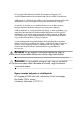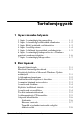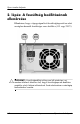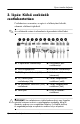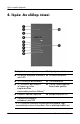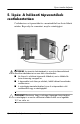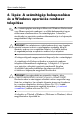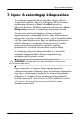Gyors üzembe helyezés és els lépések HP Compaq dx2200 üzleti célú, mikrotorony kivitel számítógép A kiadvány cikkszáma: 412737-211 2006. január Ez az útmutató a számítógép beállításához és karbantartásához nyújt segítséget.
© Copyright 2006 Hewlett-Packard Development Company, L.P. A jelen dokumentumban lévő információk értesítés nélkül változhatnak. A Microsoft és a Windows név a Microsoft Corporation Amerikai Egyesült Államokban és más országokban bejegyzett kereskedelmi védjegye. Az Adobe, az Acrobat és az Acrobat Reader név az Adobe Systems Incorporated kereskedelmi védjegye vagy bejegyzett védjegye.
Tartalomjegyzék 1 Gyors üzembe helyezés 1. lépés: A számítógép kicsomagolása. . . . . . . . . . . . . . . 2. lépés: A feszültség beállításának ellenőrzése . . . . . . . 3. lépés: Külső eszközök csatlakoztatása . . . . . . . . . . . . . 4. lépés: Az előlap részei . . . . . . . . . . . . . . . . . . . . . . . . . 5. lépés: A hálózati tápvezetékek csatlakoztatása . . . . . . 6. lépés: A számítógép bekapcsolása és a Windows operációs rendszer telepítése . . . . . . . . . . . . . . . . . . . . . . 7.
1 Gyors üzembe helyezés 1. lépés: A számítógép kicsomagolása Å FIGYELEM! A sérülés kockázatának csökkentése érdekében olvassa el a Biztonsági és kényelmi szempontok cím útmutatót, amely bemutatja a munkaállomások célszer kialakításának módját, javaslatokat tesz a felhasználóknak a megfelel" testtartásra, tippeket ad az egészség meg"rzésére és a helyes munkahelyi szokásokra, továbbá fontos tájékoztatással szolgál az elektromos és mechanikai veszélyek elhárítására. Az útmutató megtalálható a http://www.
Gyors üzembe helyezés 2. lépés: A feszültség beállításának ellen rzése Ellenőrizze, hogy a tápegységen lévő feszültségkapcsoló az adott országban használt feszültségre van-e beállítva (115 vagy 230 V). Ä 1-2 VIGYÁZAT! A feszültségbeállítást elvileg nem kell módosítani, azt azonban feltétlenül ellen1rizni kell, hogy a feszültségkapcsoló beállítása megfelel-e a helyi hálózati el1írásoknak. Ennek elmulasztása a számítógép károsodásához vezethet. www.hp.
Gyors üzembe helyezés 3. lépés: Küls eszközök csatlakoztatása Csatlakoztassa a monitor, az egér és a billentyűzet kábelét, valamint a hálózati tápkábelt. ✎ A csatlakozók száma és elrendezése típusonként eltérő lehet.
Gyors üzembe helyezés 4.
Gyors üzembe helyezés 5. lépés: A hálózati tápvezetékek csatlakoztatása Csatlakoztassa a tápvezetéket és a monitorkábelt az ábrán látható módon. Kapcsolja be a monitort, majd a számítógépet. Å Ä FIGYELEM! Az áramütés kockázatának és az eszköz károsodásának elkerülése érdekében tartsa szem el1tt a következ1ket: ■ Ne iktassa ki a hálózati tápvezeték földelését, mert a földel1villa fontos biztonsági szereppel bír. ■ A tápvezetéket csak könnyen elérhet1, földelt hálózati konnektorba csatlakoztassa.
Gyors üzembe helyezés 6. lépés: A számítógép bekapcsolása és a Windows operációs rendszer telepítése a számítógéphez nem kapott Microsoft Windows Professional ✎ Ha vagy Home operációs rendszert, az alábbi dokumentáció egyes részei nem vonatkoznak az Ön számítógépére. A kezelési utasításokat az operációs rendszer dokumentációja és a képernyőn megjeleníthető súgó tartalmazza.
Gyors üzembe helyezés 7. lépés: A számítógép kikapcsolása A számítógép megfelelő kikapcsolásához először állítsa le az operációs rendszert. Microsoft Windows XP Professional rendszerben kattintson a Start > Leállítás parancsra. Microsoft Windows XP Home rendszerben kattintson a Start > Kikapcsolás parancsra. A számítógép automatikusan leáll.
2 Els lépések Kisegít lehet ségek A HP célja, hogy termékei, szolgáltatásai és programjai minden felhasználó számára elérhetőek és egyszerűen kezelhetőek legyenek. A Microsoft Windows XP Professional vagy Home rendszerrel előtelepített (vagy XP rendszerre felkészített) HP-termékek kialakítása a kisegítő lehetőségek figyelembevételével történt. E termékeket piacvezető kisegítő eszközökkel teszteltük annak biztosítására, hogy használatuk egyformán könnyű legyen – bármikor, bárhol, bárki számára.
Els, lépések 5. Több olyan ablak is megjelenhet, amely programok telepítését kéri a http://www.microsoft.com webhelyről. A művelet megerősítéséhez kattintson az Igen gombra. 6. Kattintson a Frissítések keresése hivatkozásra, amikor megjelenik. 7. A keresés után kattintson a Fontos frissítések és szervizcsomagok hivatkozásra, amikor az megjelenik a Telepítendő frissítések kiválasztása csoportban. Megjelenik a frissítések listája, amelynek összes eleme alapértelmezésként ki van jelölve.
Els, lépések Eszközilleszt k telepítése és frissítése Ha az alapfelszereltséghez nem tartozó újabb hardvereszközt helyez a számítógépbe az operációs rendszer telepítése után, akkor az adott eszközhöz tartozó eszközillesztőt is telepítenie kell. Ha a rendszer az i386 könyvtár elérési útját kéri, adja meg a C:\i386 elérési útvonalat, vagy kattintson a párbeszédpanel Tallózás gombjára, és keresse meg az i386 mappát. Ezzel a megfelelő illesztőprogramok elérhetőek lesznek az operációs rendszer számára.
Els, lépések A szoftverek védelme Az adatvesztés és adatsérülés elkerülése érdekében készítsen biztonsági másolatot a merevlemezen tárolt valamennyi rendszerszoftverről, alkalmazásról és adatfájlról. Az adatfájlok biztonsági mentésével kapcsolatos tudnivalók megtalálhatók az operációs rendszer vagy a biztonságimásolat-készítő segédprogram dokumentációjában.
Els, lépések További információforrások A termékre vonatkozó alábbi dokumentációkat a dokumentációs CD tartalmazza: ■ Gyors üzembe helyezés és első lépések (a jelen könyv PDF formátumban) ■ Útmutató a hardver használatához (PDF formátum) ■ Hibaelhárítási útmutató (PDF formátum) ■ Útmutató a Computer Setup (F10) segédprogram használatához (PDF formátum) ■ A biztonságos munkavégzéssel és a vonatkozó előírásokkal kapcsolatos tudnivalók (PDF formátum) ■ Támogatási telefonszámok (PDF formátum) ■ Bi
Els, lépések 2. Ebben az esetben olvassa el és kövesse a telepítésre vonatkozó utasításokat. A menü és a könyvek azon a nyelven jelennek meg, amelyet a kezdeti rendszerbeállításkor, illetve később, a Windows területi beállításaiban megadott. Ha a területi beállításokban kiválasztott nyelv nem található a CD-n, a menü és a könyvek angolul jelennek meg. 3. Kattintson az olvasni kívánt könyv címére.
Els, lépések Hasznos tanácsok Ha hibát észlel a számítógép, a monitor vagy a szoftverek működésével kapcsolatban, első lépésként olvassa el az alábbi listában található általános tanácsokat: ■ Ellenőrizze, hogy a számítógép és a képernyő működő fali aljzathoz van-e csatlakoztatva. ■ Ellenőrizze, hogy a számítógép be van-e kapcsolva, és világít-e a bekapcsolt állapotot jelző zöld LED. ■ Ellenőrizze, hogy a képernyő be van-e kapcsolva, és világít-e a monitor működését jelző zöld LED.
Els, lépések Ä ■ Távolítson el minden rendszerindításra alkalmas adathordozót a rendszerből (hajlékonylemez, CD vagy USB-eszköz), mielőtt bekapcsolja a számítógépet. ■ Ha egy másik operációs rendszert telepített a gyárilag előtelepített helyett, ellenőrizze, hogy az adott operációs rendszer használható-e ezen a számítógép-konfiguráción.
Els, lépések meghajtóvédelmi rendszer (DPS) önellenőrző szoftvere csak ✎ Abizonyos modelleken áll rendelkezésre. Ä ■ Ellenőrizze a számítógép előlapján lévő tápfeszültségjelző LED-et, hogy villog-e. A LED-ek különböző gyakoriságú felvillanása különböző hibakódoknak felel meg, amelyek segítségével felismerhető a probléma. A kódok értelmezéséhez olvassa el a dokumentációs CD-n található Hibaelhárítási útmutató címu dokumentumot.
Els, lépések A problémák on-line megoldását a HP Instant Support Professional Edition alkalmazás segíti, önkiszolgáló módon használható problémamegoldó diagnosztikával. Ha kapcsolatba szeretne lépni egy HP tanácsadóval, használja a HP Instant Support Professional Edition on-line csevegési szolgáltatását. A HP Instant Support Professional Edition a következő internetcímen érhető el: http://www.hp.com/go/ispe.